As traduções são geradas por tradução automática. Em caso de conflito entre o conteúdo da tradução e da versão original em inglês, a versão em inglês prevalecerá.
Usar a barra de ferramentas
Você pode acessar todas as funções do dispositivo WorkSpaces Thin Client por meio de uma barra de ferramentas na tela. Nessa barra de ferramentas, você pode controlar as configurações básicas do seu dispositivo WorkSpaces Thin Client.
A barra de ferramentas, em sua forma reduzida, está localizada no lado direito da tela, representada como uma barra escura.
Acessando sua barra de ferramentas
Para acessar as funções da barra de ferramentas, você precisa expandi-la. Depois de expandidas, as funções disponíveis aparecerão. A barra de ferramentas entra em colapso quando você termina de usá-la.
Selecione a barra escura à direita da tela.
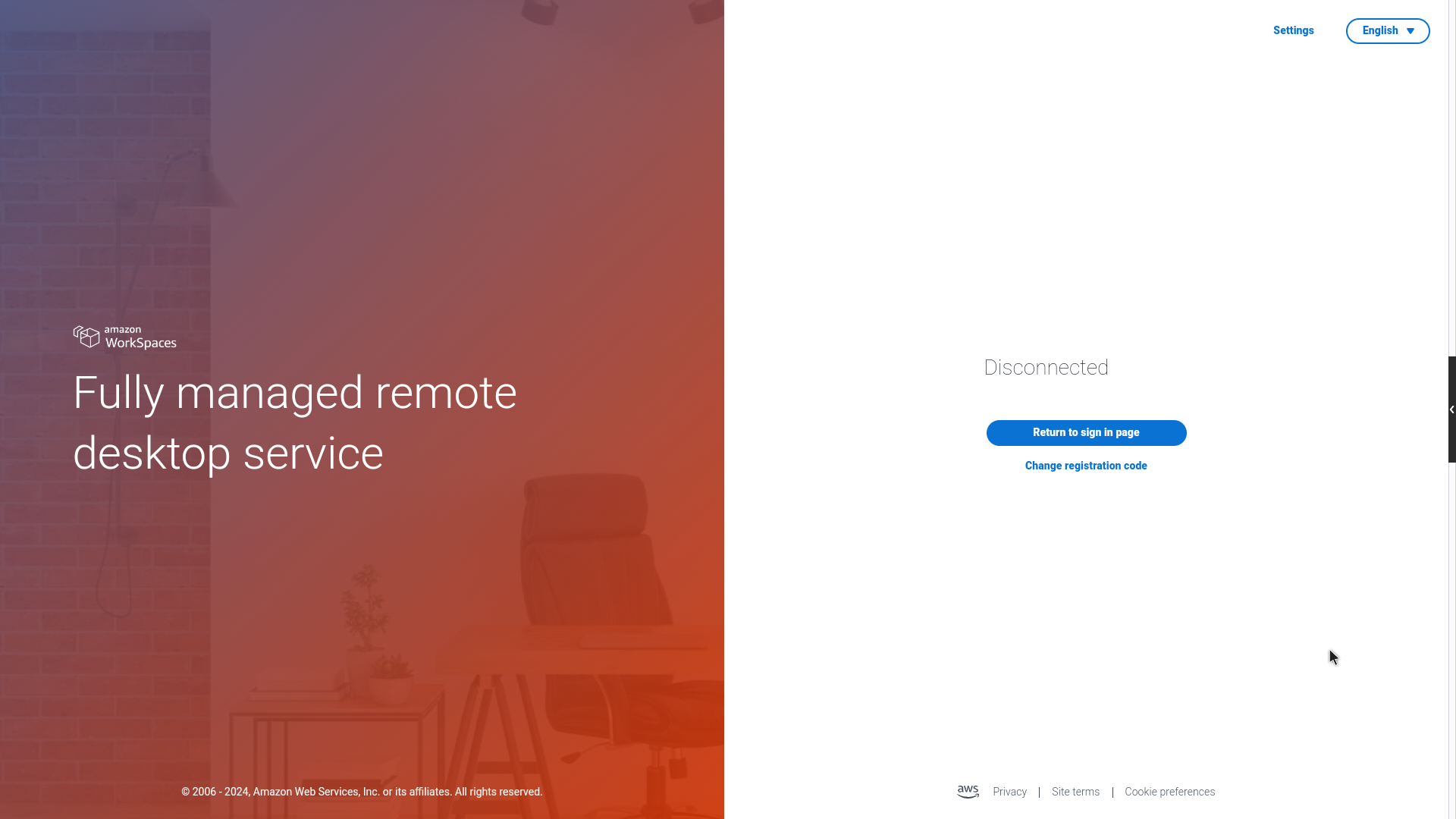
Selecione a função que você deseja usar. Para obter uma lista de funções, consulte Funções da barra de ferramentas.
Selecione qualquer área na tela principal para reduzir a barra de ferramentas.
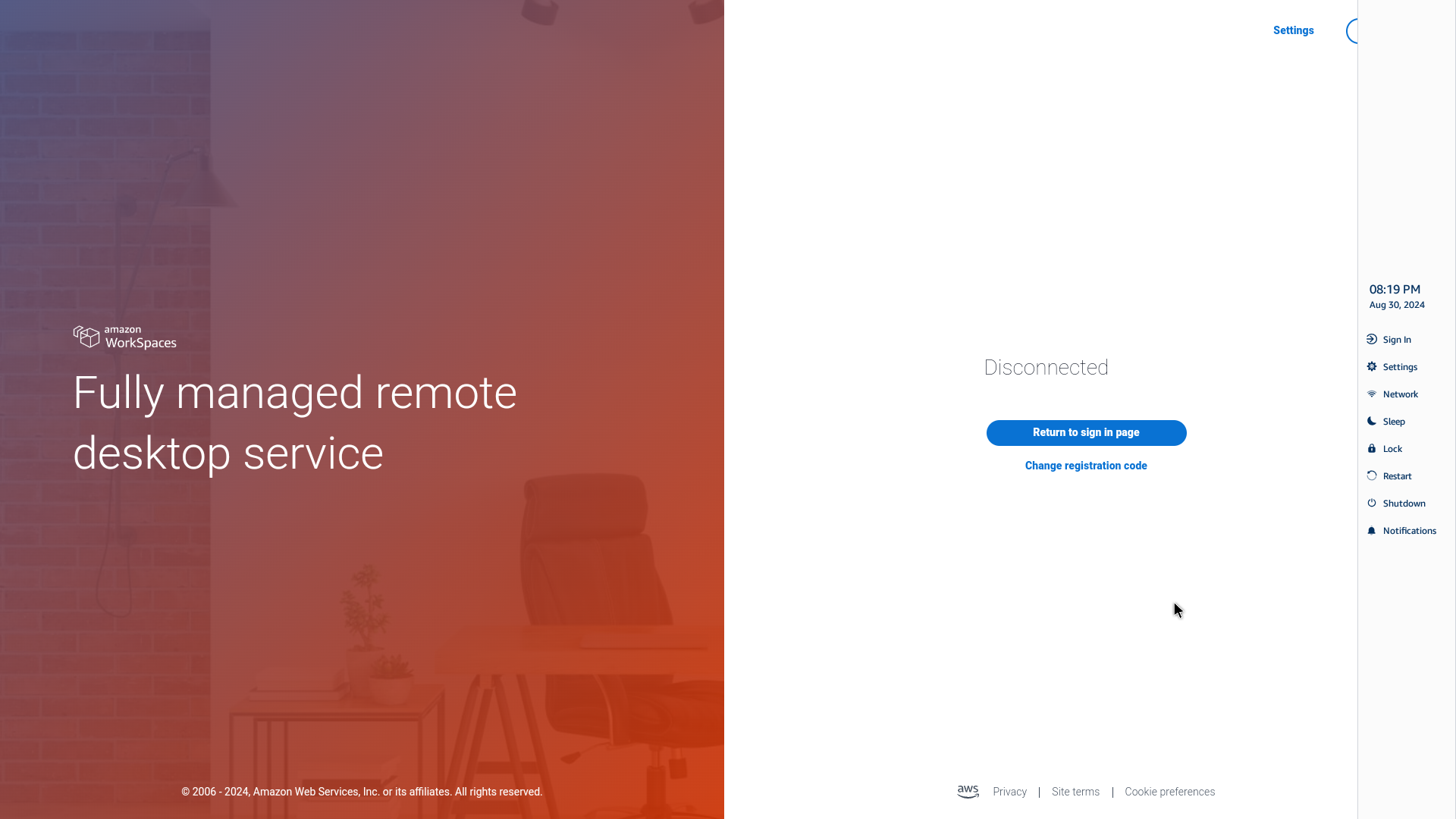
Se você quiser usar o teclado, pressione CTRL+ALT+SHIFT+T para expandir ou contrair a barra de ferramentas.
Posicionando sua barra de ferramentas
A barra de ferramentas está localizada na lateral da tela do WorkSpaces Thin Client. Por padrão, ele está localizado na borda direita da tela do monitor principal. Você pode alterar a posição da barra de ferramentas.
Alterando a posição da barra de ferramentas
Vá para Configurações e depois Sobre.
Vá para a posição da barra de ferramentas na seção da tela.
Clique no botão para selecionar Direita ou Esquerda.
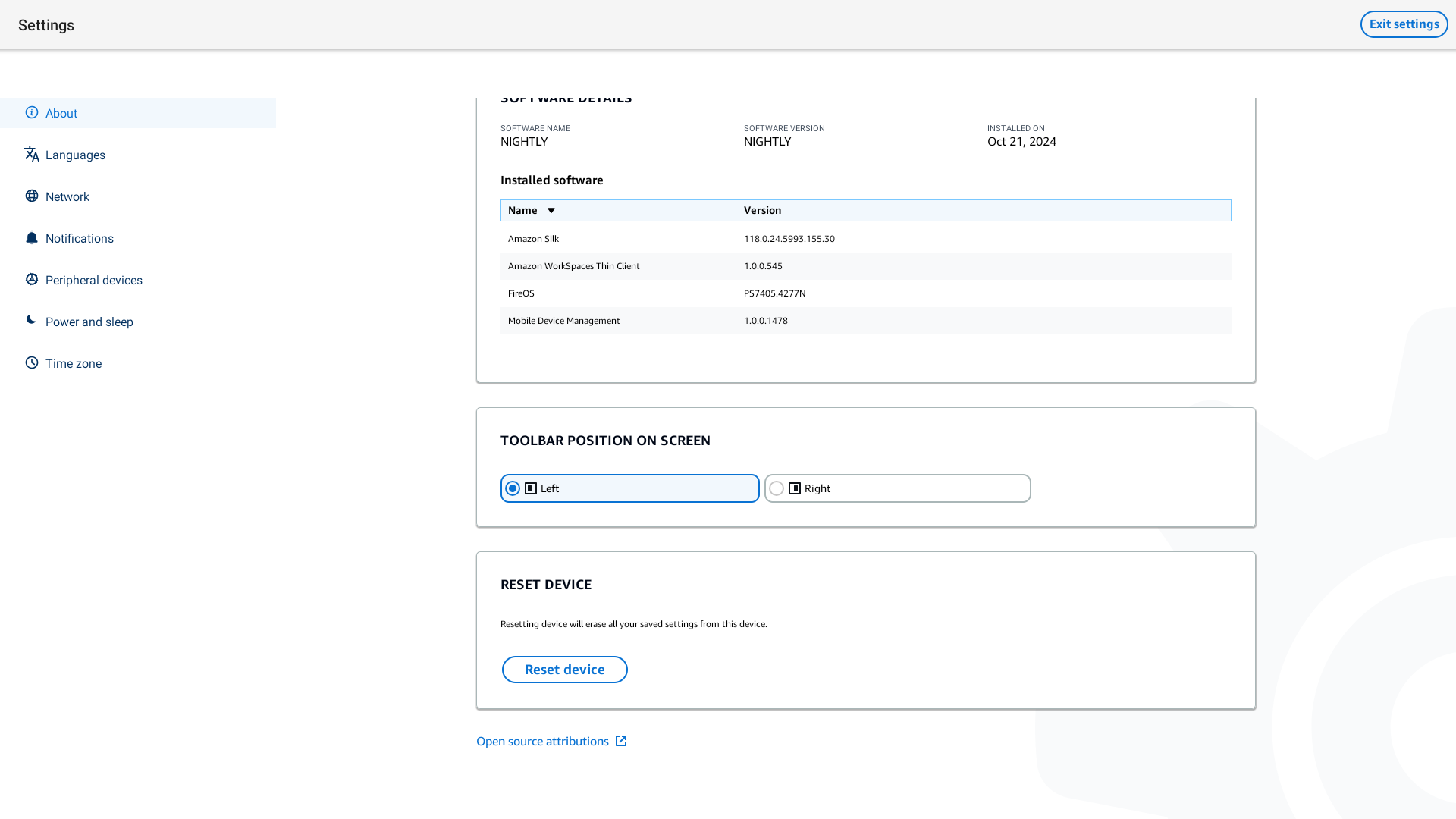
A barra de ferramentas aparecerá ao longo da borda da tela em seu monitor principal, no lado que você selecionou.
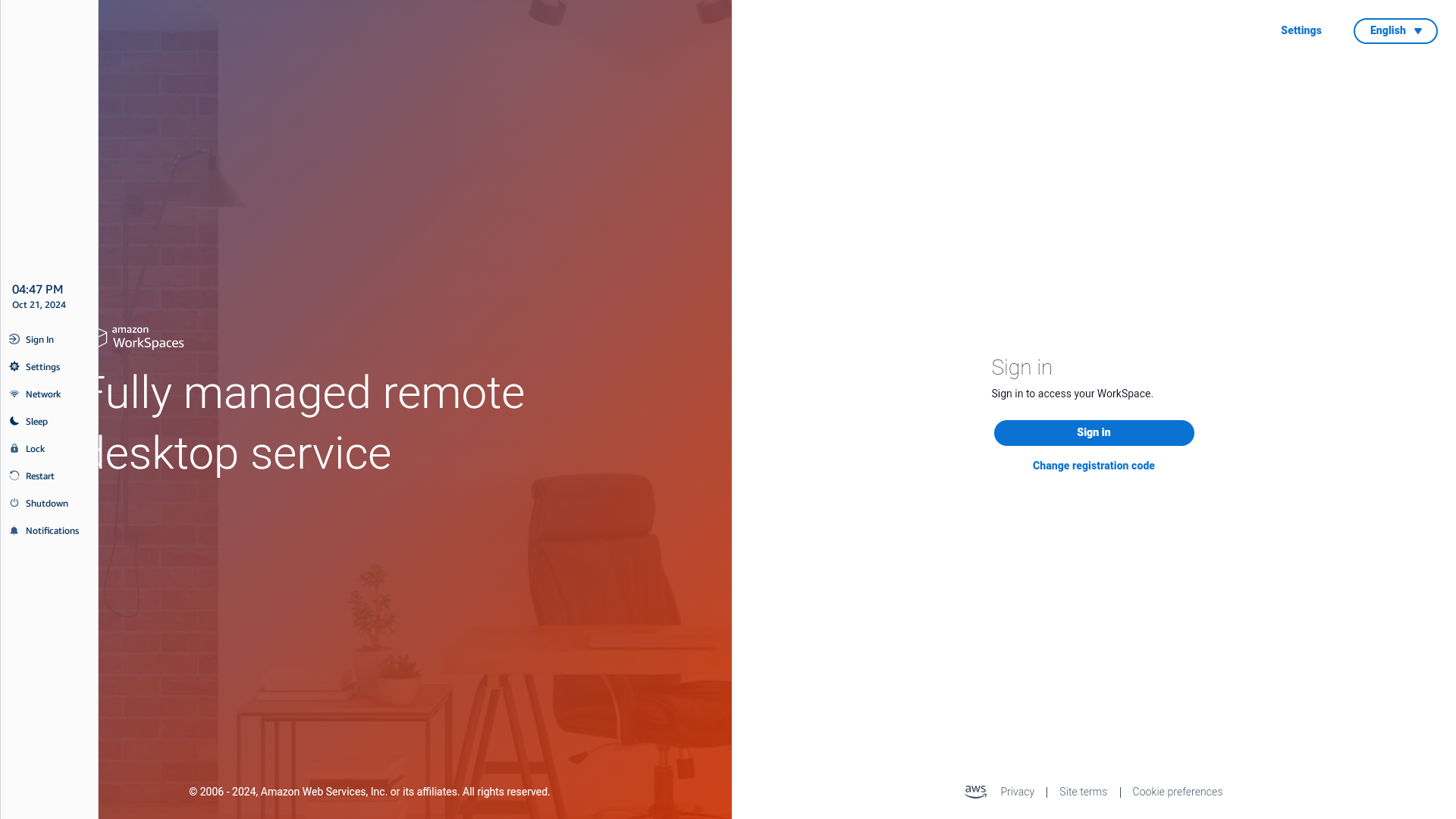
Funções da barra de ferramentas
Quando a barra de ferramentas é expandida, uma lista de funções está disponível para você usar. Essas são as configurações básicas do seu dispositivo WorkSpaces Thin Client.
| Button | Função | Descrição |
|---|---|---|

|
Faça login |
Selecionar Entrar leva você à página de login da sessão do desktop virtual. Você precisa inserir o nome de usuário e a senha da sessão de desktop virtual para iniciar uma sessão. Se você estiver usando WorkSpaces, essa função mudará para Sair da sessão. |

|
Sair da sessão |
Selecionar Sair da sessão encerrará sua sessão atual e exigirá uma nova autenticação para recuperar o acesso. Observe que algumas preferências podem não ser preservadas. Se você estiver usando AppStream 2.0 ou WorkSpaces Secure Browser, esse botão será removido da barra de ferramentas. Use a função Desconectar na área de trabalho virtual para sair da sessão. |

|
Configurações |
Acessa as configurações do seu dispositivo. Essas configurações incluem:
|

|
Rede |
Acessa as configurações de rede do seu dispositivo. Para obter mais informações, consulte Gerenciando redes. |

|
Sleep |
Coloca o dispositivo no modo de hibernação. Para obter mais informações, consulte Configurando o modo de hibernação. |

|
Lock (Bloquear) |
Encerra a sessão atual e leva você para a página de bloqueio. Depois de bloqueado, você pode selecionar Desbloquear para acessar sua página de login. |

|
Restart (Reiniciar) |
Reinicia o dispositivo. Para obter mais informações, consulte Reinicializando usando a barra de ferramentas. |

|
Shutdown |
Desconecta você da sessão e desliga o dispositivo. |
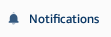
|
Notificações |
Acessa as notificações do seu dispositivo. |